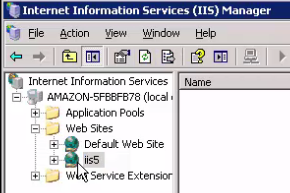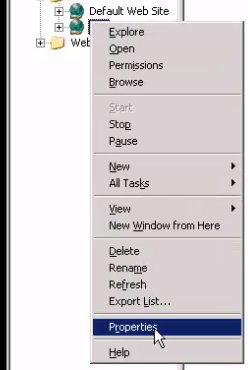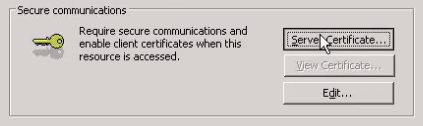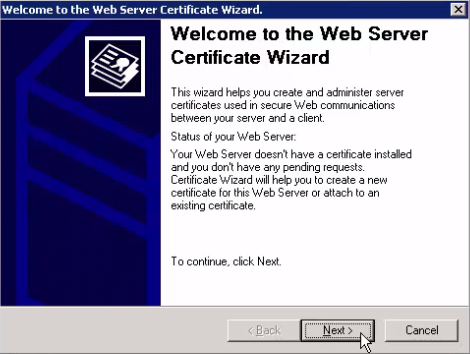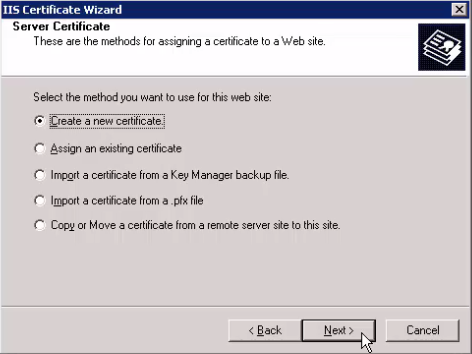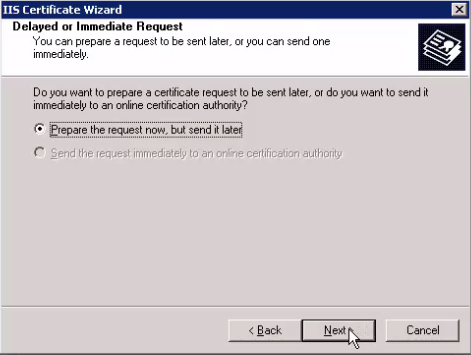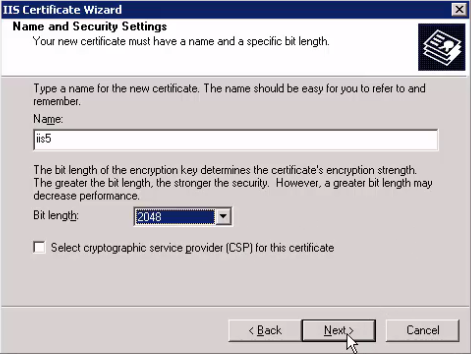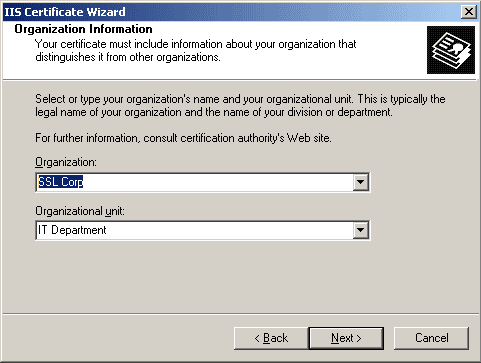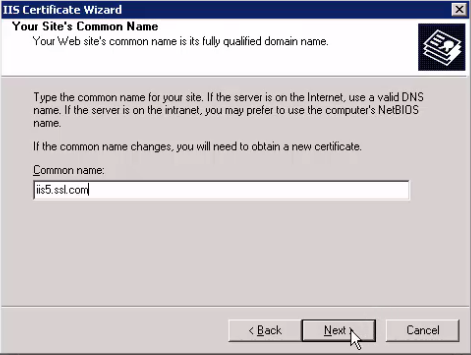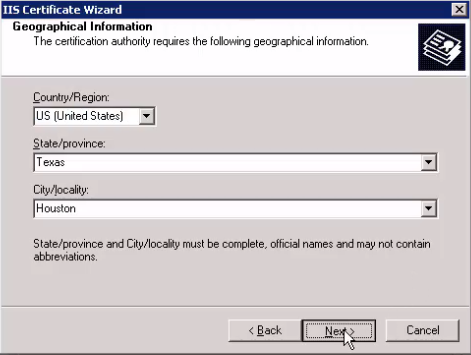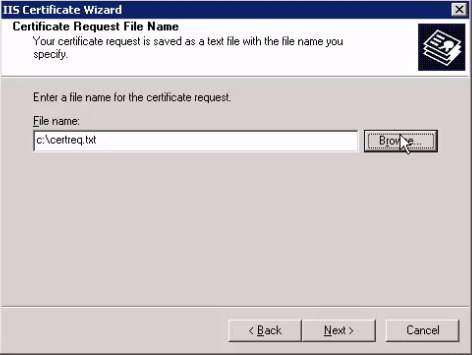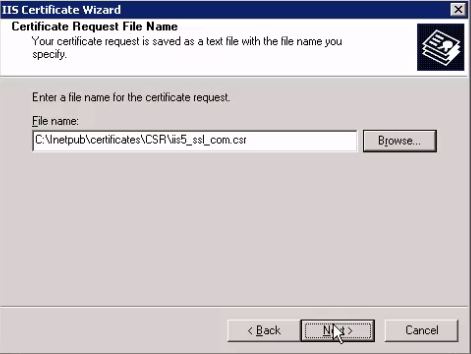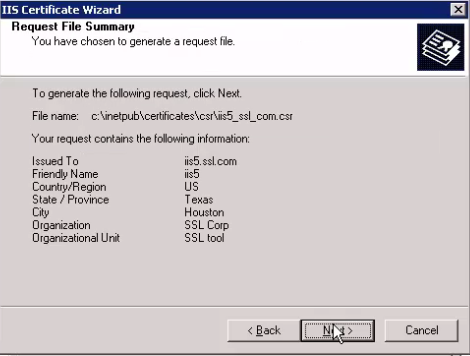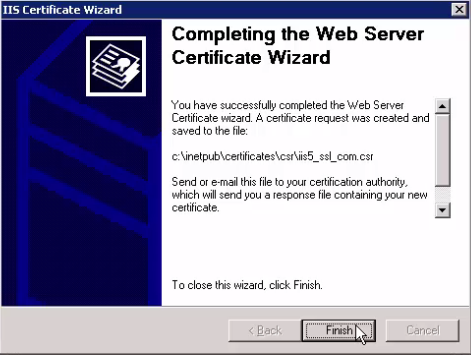この記事では、証明書署名要求(CSR)Microsoftのインターネットインフォメーションサーバー(IIS)6.(IIS 5を使用している場合も同じ手順が機能します。)必要な場合があることに注意してください。 新しいウェブサイトを作成する を生成する前に CSR.
-
IISマネージャーで、[Webサイト]セクションに移動し、作成するサイトを見つけます。 CSR のため。
-
サイトの地球アイコンを右クリックして、[プロパティ]を選択します。
-
[プロパティ]パネルで、[ディレクトリセキュリティ]タブをクリックします。
-
「サーバー証明書」ボタンをクリックします。
-
これにより、Webサーバー証明書ウィザードが開きます。 「次へ」をクリックして、ようこそウィンドウを通過します。
- 「新しい証明書の作成」を選択し、「次へ」をクリックします。
-
「今すぐリクエストを準備し、後で送信する」を選択します。 「次へ」をクリックします。
-
新しい証明書の名前を入力します。 これが一意の名前であり、覚えやすい名前であることを確認してください。 SSL.comでは、ビット長を2,048に設定することをお勧めします。 「暗号化サービスプロバイダーの選択」の横のボックスがオフになっていることを確認します。 「次へ」をクリックして続行します。
-
「組織」フィールドに、あなたのビジネスが合法的に登録されている名前を入力します。 「エンジニアリング」や「人材」など、いくつかのフィールドを使用して部門またはセクションを識別することができます。 この情報を入力したら、「次へ」をクリックします。
組織単位フィールドは、実際の証明書情報では使用されません。 -
サイトの「共通名」を入力します。これは通常、この証明書で保護するWebサイトのドメイン名と同じです。 共通名を入力したら、「次へ」をクリックします。
-
会社の地理情報を入力します。 州の名前は省略せず、つづりで書く必要があることに注意してください。 「次へ」をクリックして続行します。
-
保存する名前と場所を決定します CSR に。 きみの CSR テキストファイルとして保存されます。 「参照」をクリックし、ナビゲートして保存したいフォルダを選択します CSR に。
-
保存した場所を書き留めます CSR、ドットで終わるこのファイルには一意の名前を使用することを忘れないでください CSR。 (ドットTXTファイルとしてではなく、「すべてのファイル」タイプとして保存する必要があります。)選択が完了したら、「保存」をクリックします。
-
に組み込まれる情報を確認します CSR。 変更が必要な場合は、[戻る]をクリックして情報に戻り、編集します。 情報に問題がなければ、[次へ]をクリックして、 CSR.
-
あなたの CSR が作成され、指定した場所に保存されます。 [完了]をクリックしてIIS証明書ウィザードを閉じます。
次のステップ
IIS 5または6に証明書をインストールする方法の詳細については、 ここで読む。 証明書のバインドについては、 ここで読む.